X
Nuestro equipo de editores e investigadores capacitados han sido autores de este artículo y lo han validado por su precisión y amplitud.
wikiHow's Content Management Team revisa cuidadosamente el trabajo de nuestro personal editorial para asegurar que cada artículo cumpla con nuestros altos estándares de calidad.
Este artículo ha sido visto 2940 veces.
Este wikiHow te enseñará cómo transmitir un video en vivo desde tu cuenta de TikTok en un iPhone o iPad. Esta función solo está disponible para los usuarios que tienen 1000 seguidores a más.
Pasos
-
1Abre TikTok en tu dispositivo. El ícono es similar a una “d” blanca con un borde rojo y verde dentro de un cuadrado negro. Podrás encontrarlo en la pantalla de inicio o en la carpeta de aplicaciones.
-
2
-
3Inicia sesión en tu cuenta. Puedes ingresar con tu correo electrónico, Facebook, Google o Twitter.
- Tienes que iniciar sesión para empezar a transmitir en vivo.
-
4Pulsa el botón + en la parte inferior. Este botón está en el centro de la barra de navegación en la parte inferior de la pantalla. Al pulsarlo, se abrirá la cámara de TikTok.
-
5Pulsa la opción LIVE en la parte inferior. Esta opción se encontrará debajo del botón rojo de captura en la parte inferior de la pantalla.
- Esta opción solo te aparecerá si tienes al menos 1000 fanáticos o seguidores.
- Asimismo, asegúrate de no grabar un audio o video con otra aplicación. Grabar con otras aplicaciones desactivará la función de transmisión en vivo en TikTok.
-
6Ingresa un título para la transmisión. Pulsa el campo del título en la parte superior e ingresa un título que describa tu transmisión.
-
7Pulsa el botón EN VIVO. Este botón rojo se encontrará en la parte inferior. Al pulsarlo, la trasmisión en vivo iniciará.
- Puedes ver el número de espectadores de la transmisión debajo de tu nombre de usuario en la parte superior izquierda.
- Para cambiar entre la cámara trasera y la frontal, pulsa el ícono de las flechas giratorias blancas en la esquina inferior derecha.
-
8Desliza el dedo hacia la izquierda para ver los filtros (opcional). Puedes desplazarte hacia la derecha e izquierda durante una transmisión en vivo para añadir filtros.
-
9Pulsa el ícono de conversación en la parte inferior izquierda (opcional). Este botón te permitirá escribir y publicar un mensaje en el chat en vivo de la transmisión.
- También puedes usar otros botones en la parte inferior en esta sección para enviar regalos o emojis.
-
10Pulsa el botón X para detener la transmisión. Este botón se encuentra en la esquina superior derecha de la pantalla. Puedes usarlo para detener la transmisión en vivo cuando hayas terminado.
- Confirma tu decisión en el mensaje emergente cuando se te solicite.
Anuncio
Acerca de este wikiHow
Anuncio




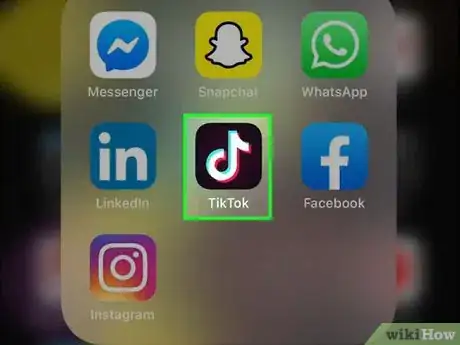
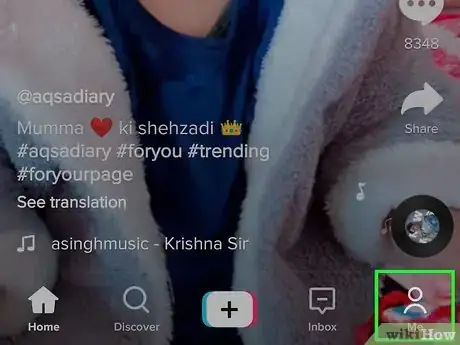

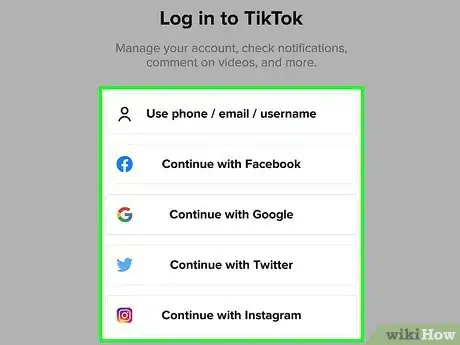
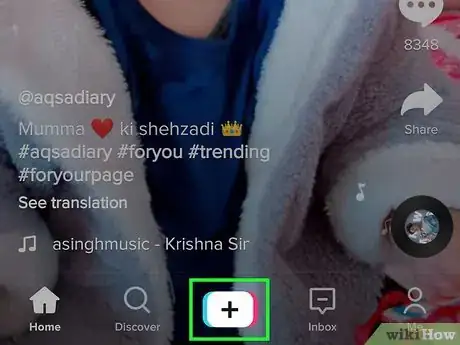
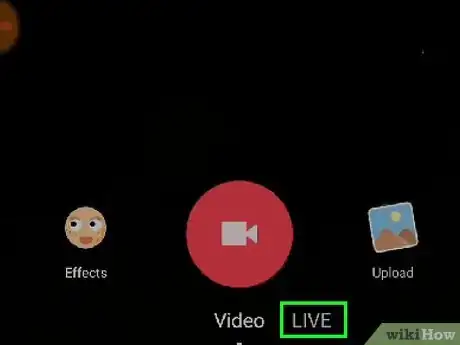
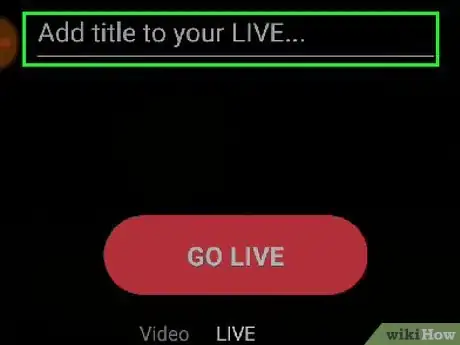
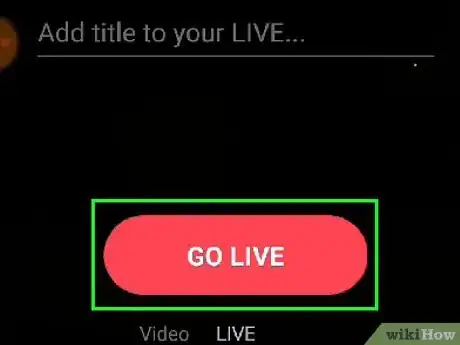
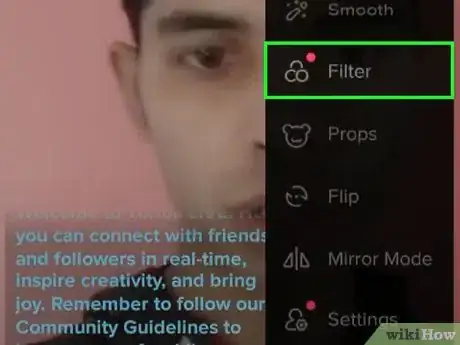
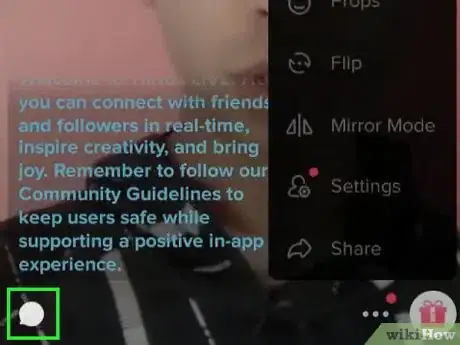
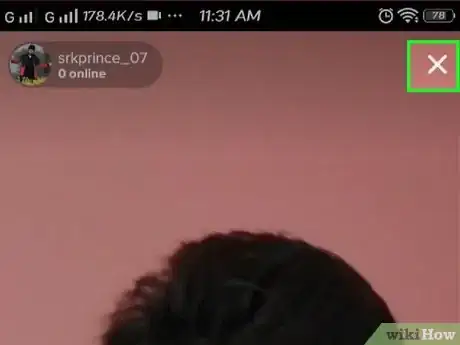


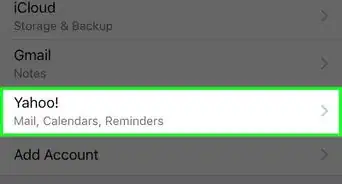





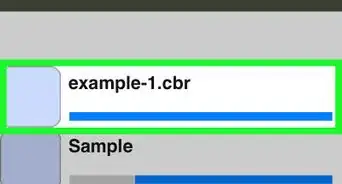
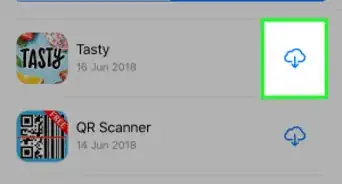
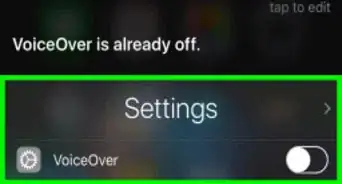

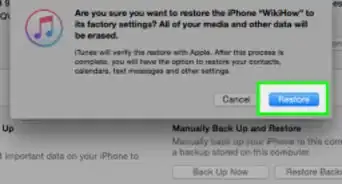



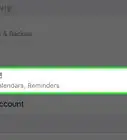


wikiHow's Content Management Team revisa cuidadosamente el trabajo de nuestro personal editorial para asegurar que cada artículo cumpla con nuestros altos estándares de calidad. Este artículo ha sido visto 2940 veces.